Google Driveを使っているとき、こんな風に感じることはありませんか?
- 「いつも同じメニューを探すのに時間がかかる」
- 「大量のファイルを整理するのに一日がかり」
- 「もっと効率的にGoogle Driveを使いこなしたい」
- 「仕事でGoogle Driveを使うけど、操作が遅くて困る」
- 「マウスとキーボードを何度も行き来するのが面倒」
これらの悩みは、ショートカットキーをマスターすることで一気に解決できます。
Google Driveには数十種類のショートカットキーがあり、これらを活用すれば:
- 作業時間が60-80%短縮
- マウス操作による疲労軽減
- 集中力の維持と生産性向上
- プロフェッショナルな操作感
が実現できます。
この記事でわかること
- Google Drive基本操作のショートカット
- ファイル管理・整理の時短テクニック
- Google Docs・Sheets・Slidesの効率的操作
- Windows・Mac両対応のキー表記
- カスタムショートカットの設定方法
段階的に覚えていけば、必ずあなたのGoogle Drive作業効率が劇的に向上します。
まず覚えるべき基本ショートカット

ファイル操作(最重要)
これらは毎回の作業で使用する、最も重要なショートカットです。
| 操作 | Windows | Mac | 重要度 | 説明 |
|---|---|---|---|---|
| 新規ドキュメント作成 | Shift + T | Shift + T | ★★★ | Google ドキュメントを新規作成 |
| 新規スプレッドシート作成 | Shift + S | Shift + S | ★★★ | Google スプレッドシートを新規作成 |
| 新規プレゼンテーション作成 | Shift + P | Shift + P | ★★☆ | Google スライドを新規作成 |
| 新規フォルダ作成 | Shift + F | Shift + F | ★★★ | 新しいフォルダを作成 |
| ファイルアップロード | Shift + U | Shift + U | ★★★ | ファイルをアップロード |
| フォルダアップロード | Shift + I | Shift + I | ★★☆ | フォルダを一括アップロード |
覚え方のコツ
- Text(テキスト)→ ドキュメント
- Spreadsheet(スプレッドシート)→ 表計算
- Presentation(プレゼンテーション)→ スライド
- Folder(フォルダ)→ フォルダ作成
ナビゲーション・検索
| 操作 | ショートカット | 重要度 | 説明 |
|---|---|---|---|
| 検索バーにフォーカス | / | ★★★ | 検索ボックスにカーソル移動 |
| マイドライブに移動 | G → D | ★★☆ | マイドライブのホーム画面 |
| 共有アイテムに移動 | G → S | ★★☆ | 共有されたファイル一覧 |
| 最近使用したアイテム | G → R | ★★☆ | 最近アクセスしたファイル |
| スター付きアイテム | G → A | ★★☆ | 重要マークしたファイル |
| ゴミ箱 | G → T | ★☆☆ | 削除したファイル一覧 |
Gキーの使い方
- Gキーを押す
- 続けて目的地のキー(D、S、R、A、T)を押す
- 該当ページに瞬時に移動
ファイル選択・操作
| 操作 | Windows | Mac | 重要度 | 説明 |
|---|---|---|---|---|
| ファイル削除 | Delete | Delete | ★★★ | 選択ファイルをゴミ箱に移動 |
| 名前変更 | N | N | ★★★ | ファイル・フォルダ名を編集 |
| 移動 | Z | Z | ★★☆ | ファイルを別フォルダに移動 |
| スター追加/削除 | S | S | ★★☆ | 重要ファイルにマーク |
| 共有設定 | Shift + S | Shift + S | ★★★ | 共有設定画面を開く |
| 詳細情報表示 | Ctrl + Alt + Shift + I | Cmd + Option + Shift + I | ★☆☆ | ファイル詳細パネル表示 |
ファイル表示・ビュー操作
表示切り替え
| 操作 | ショートカット | 説明 |
|---|---|---|
| リスト表示 | V | ファイルを一覧表示で表示 |
| グリッド表示 | X | ファイルをサムネイル表示 |
| 詳細ペイン表示/非表示 | Ctrl + . (Windows) / Cmd + . (Mac) | 右側の詳細パネル切り替え |
| アクティビティパネル | Ctrl + Alt + Shift + A | ファイルの更新履歴表示 |
ファイル選択テクニック
| 操作 | Windows | Mac | 説明 |
|---|---|---|---|
| 複数選択(連続) | Shift + クリック | Shift + クリック | 範囲選択 |
| 複数選択(個別) | Ctrl + クリック | Cmd + クリック | 個別に追加選択 |
| 全選択 | Ctrl + A | Cmd + A | 表示中の全ファイル選択 |
| 選択解除 | Ctrl + D | Cmd + D | 全選択を解除 |
| 次のファイル | ↓ | ↓ | 下のファイルに移動 |
| 前のファイル | ↑ | ↑ | 上のファイルに移動 |
Google ドキュメントのショートカット

基本的な編集操作
| 操作 | Windows | Mac | 説明 |
|---|---|---|---|
| 太字 | Ctrl + B | Cmd + B | 選択テキストを太字に |
| 斜体 | Ctrl + I | Cmd + I | 選択テキストを斜体に |
| 下線 | Ctrl + U | Cmd + U | 選択テキストに下線 |
| 取り消し線 | Alt + Shift + 5 | Cmd + Shift + X | 選択テキストに取り消し線 |
| 上付き文字 | Ctrl + . | Cmd + . | 選択テキストを上付きに |
| 下付き文字 | Ctrl + , | Cmd + , | 選択テキストを下付きに |
段落・書式設定
| 操作 | Windows | Mac | 説明 |
|---|---|---|---|
| 箇条書き | Ctrl + Shift + 8 | Cmd + Shift + 8 | 箇条書きリスト作成 |
| 番号付きリスト | Ctrl + Shift + 7 | Cmd + Shift + 7 | 番号付きリスト作成 |
| 左揃え | Ctrl + Shift + L | Cmd + Shift + L | 段落を左揃え |
| 中央揃え | Ctrl + Shift + E | Cmd + Shift + E | 段落を中央揃え |
| 右揃え | Ctrl + Shift + R | Cmd + Shift + R | 段落を右揃え |
| 両端揃え | Ctrl + Shift + J | Cmd + Shift + J | 段落を両端揃え |
見出し・スタイル
| 操作 | Windows | Mac | 説明 |
|---|---|---|---|
| 見出し1 | Ctrl + Alt + 1 | Cmd + Option + 1 | 見出し1スタイル適用 |
| 見出し2 | Ctrl + Alt + 2 | Cmd + Option + 2 | 見出し2スタイル適用 |
| 見出し3 | Ctrl + Alt + 3 | Cmd + Option + 3 | 見出し3スタイル適用 |
| 標準テキスト | Ctrl + Alt + 0 | Cmd + Option + 0 | 標準スタイルに戻す |
挿入・特殊操作
| 操作 | Windows | Mac | 説明 |
|---|---|---|---|
| リンク挿入 | Ctrl + K | Cmd + K | ハイパーリンクを挿入 |
| 改ページ | Ctrl + Enter | Cmd + Enter | ページ区切りを挿入 |
| コメント挿入 | Ctrl + Alt + M | Cmd + Option + M | コメントを追加 |
| 脚注挿入 | Ctrl + Alt + F | Cmd + Option + F | 脚注を挿入 |
Google スプレッドシートのショートカット
セル操作・ナビゲーション
| 操作 | Windows | Mac | 説明 |
|---|---|---|---|
| セル編集 | F2 | F2 | アクティブセルを編集モード |
| 行全体選択 | Shift + Space | Shift + Space | 現在行を全選択 |
| 列全体選択 | Ctrl + Space | Cmd + Space | 現在列を全選択 |
| 範囲の最後に移動 | Ctrl + ↓ | Cmd + ↓ | データ範囲の最下部 |
| 範囲の最初に移動 | Ctrl + ↑ | Cmd + ↑ | データ範囲の最上部 |
| シートの最初 | Ctrl + Home | Cmd + Home | A1セルに移動 |
行・列操作
| 操作 | Windows | Mac | 説明 |
|---|---|---|---|
| 行挿入 | Ctrl + Alt + = | Cmd + Option + = | 行を挿入 |
| 列挿入 | Ctrl + Alt + Shift + = | Cmd + Option + Shift + = | 列を挿入 |
| 行削除 | Ctrl + Alt + – | Cmd + Option + – | 行を削除 |
| 列削除 | Ctrl + Alt + Shift + – | Cmd + Option + Shift + – | 列を削除 |
| 行の高さ調整 | Ctrl + Alt + Shift + A | Cmd + Option + Shift + A | 行の高さを自動調整 |
数式・関数
| 操作 | Windows | Mac | 説明 |
|---|---|---|---|
| 数式入力開始 | = | = | セルに数式を入力 |
| SUM関数 | Alt + = | Cmd + Shift + T | 自動でSUM関数挿入 |
| 関数リスト表示 | Ctrl + Shift + Enter | Cmd + Shift + Enter | 関数の候補表示 |
| 絶対参照切り替え | F4 | Cmd + T | 相対参照⇔絶対参照 |
Google スライドのショートカット

スライド操作
| 操作 | Windows | Mac | 説明 |
|---|---|---|---|
| 新しいスライド | Ctrl + M | Cmd + M | 新しいスライドを追加 |
| スライド複製 | Ctrl + D | Cmd + D | 現在のスライドを複製 |
| スライド削除 | Delete | Delete | 選択スライドを削除 |
| スライドショー開始 | Ctrl + F5 | Cmd + Enter | プレゼンテーション開始 |
| スライドショー終了 | Esc | Esc | プレゼンテーション終了 |
プレゼンテーション中
| 操作 | ショートカット | 説明 |
|---|---|---|
| 次のスライド | Space / → | 次のスライドに進む |
| 前のスライド | Backspace / ← | 前のスライドに戻る |
| 特定スライドジャンプ | 数字 + Enter | スライド番号を入力してジャンプ |
| レーザーポインター | Ctrl + Shift + Y | レーザーポインター表示 |
| 黒い画面 | B | 画面を黒くする |
| 白い画面 | W | 画面を白くする |
高度なショートカットテクニック
検索・フィルター機能
| 操作 | 説明 | 使用例 |
|---|---|---|
| type:pdf | PDFファイルのみ検索 | type:pdf 会議資料 |
| owner:me | 自分が所有者のファイル | owner:me type:document |
| to:email | 特定の人と共有 | to:tanaka@company.com |
| before:2024-01-01 | 指定日以前 | before:2024-01-01 type:spreadsheet |
| after:2024-06-01 | 指定日以降 | after:2024-06-01 modified |
一括操作・バッチ処理
複数ファイルの一括操作
- Ctrl/Cmd + クリックで複数ファイル選択
- 右クリックで一括操作メニュー
- 移動、削除、共有設定などを一括実行
フォルダ構造での効率的移動
ショートカット活用例:
1. / → 検索ボックスに移動
2. プロジェクト名を入力
3. Enter → 検索実行
4. Shift + S → 共有設定
5. G → D → ホームに戻る
カスタムショートカットの設定
ブラウザ拡張機能の活用
Google Chromeでのカスタマイズ
- Chrome Web Store → 「Google Drive shortcuts」で検索
- 拡張機能をインストール
- 独自のショートカットキーを設定
- より効率的なワークフローを構築
ユーザーカスタムスクリプト
Google Apps Script での自動化
// 例:指定フォルダに新しいドキュメントを自動作成
function createDocumentInFolder() {
var folder = DriveApp.getFolderById('フォルダID');
var doc = DocumentApp.create('新しいドキュメント');
var file = DriveApp.getFileById(doc.getId());
folder.addFile(file);
DriveApp.getRootFolder().removeFile(file);
}
作業シーン別活用法

プロジェクト管理での活用
効率的なファイル整理
ワークフロー例:
1. Shift + F → プロジェクトフォルダ作成
2. 複数ファイル選択 → Z → フォルダに移動
3. Shift + S → チームメンバーと共有
4. G → S → 共有ファイル確認
5. / → 特定ファイル検索
文書作成での活用
Google Docsでの高速文書作成
執筆フロー:
1. Shift + T → 新規ドキュメント
2. Ctrl + Alt + 1 → 見出し設定
3. Ctrl + B, Ctrl + I → 文字装飾
4. Ctrl + K → リンク挿入
5. Ctrl + Alt + M → コメント追加
データ分析での活用
Google Sheetsでの効率的分析
分析フロー:
1. Shift + S → 新規スプレッドシート
2. Ctrl + Shift + L → データフィルター
3. Alt + = → 自動計算
4. F4 → 絶対参照設定
5. Ctrl + C, Ctrl + V → 数式コピー
トラブルシューティング
ショートカットが効かない場合
よくある原因と対処法
ブラウザの競 合
- 他の拡張機能とのキー競合
- 対処法:拡張機能を一時的に無効化
言語入力モードの影響
- 日本語入力モードでショートカット無効
- 対処法:英数モードに切り替え
ブラウザ固有の制限
- Safari、Firefoxでの一部制限
- 対処法:Google Chromeの使用推奨
設定の最適化
ブラウザ設定の調整
- Chrome設定 → 詳細設定
- アクセシビリティ → キーボード
- ショートカットキーの優先度設定
- Google Driveを最優先に設定
まとめ:ショートカットキーでGoogle Driveを完全制覇
Google Driveのショートカットキーをマスターすることで、作業効率が飛躍的に向上し、より創造的な作業に集中できるようになります。
重要なポイント
- 基本の5個から始めて段階的に習得
- 実際の作業で積極的に使用して習慣化
- アプリ別専用ショートカットで特化した効率化
- 継続的な練習で筋肉記憶として定着
習得の優先順位
- ファイル操作:Shift+T/S/F, /, Delete(最重要)
- ナビゲーション:G+各キー, N, Z
- 選択・表示:V, X, Ctrl+A, Shift+クリック
- アプリ専用:Docs、Sheets、Slidesの個別機能
- 高度技術:検索演算子、カスタマイズ
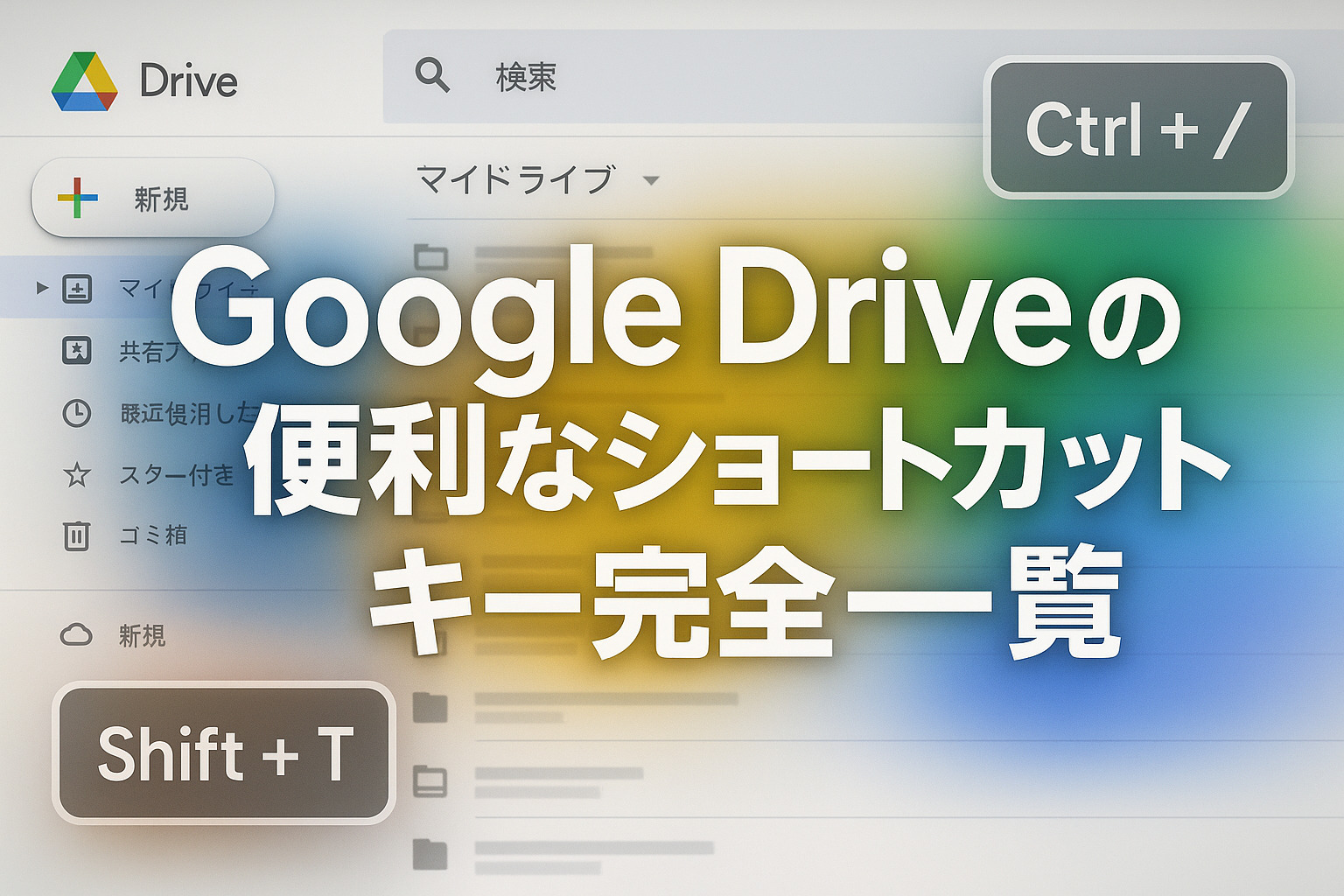







コメント